2ページ目からページ番号を挿入するには
ページ番号の挿入
公開:2015/01/05 00:18:03
最終更新:2023/04/03 16:36:36
最終更新:2023/04/03 16:36:36
最初の表紙ページにはページ番号を挿入せず、2ページ目からページ番号1から始めるには、[ページ番号]ダイアログボックスの[最初のページにページ番号を挿入する]のチェックを外して、[ページ番号の書式]の[連続番号]の開始番号を「0」にしておく必要があります。Wordに組み込みの表紙ページを挿入した場合は、自動的にそれらが設定されるので、ページ番号を挿入するだけでOKです。
2ページ目からページ番号1から始める
- [挿入]メニューの[ページ番号]を選択、もしくは[文書パーツ]タブを開いて[ヘッダーとフッター]グループの[ページ番号]を選択します。
- [ページ番号]ダイアログボックスに[最初のページにページ番号を挿入する]のチェックを外して[書式]ボタンをクリックします。
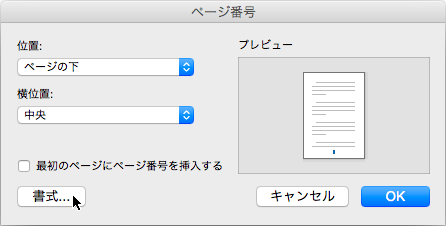
-
[ページ番号の書式]の[連続番号]オプションには[開始番号]を選択し、開始番号を「0」にして[OK]ボタンをクリックします。
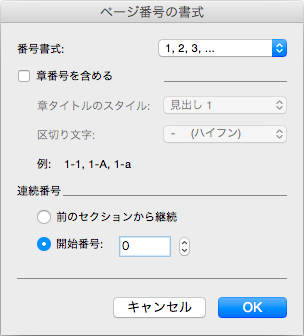
- [ページ番号]の位置と横位置を指定して[OK]ボタンをクリックします。
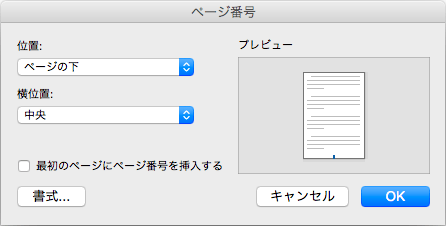
- 先頭ページにはページ番号が挿入されず、2ページ目からページ番号1から挿入されました。
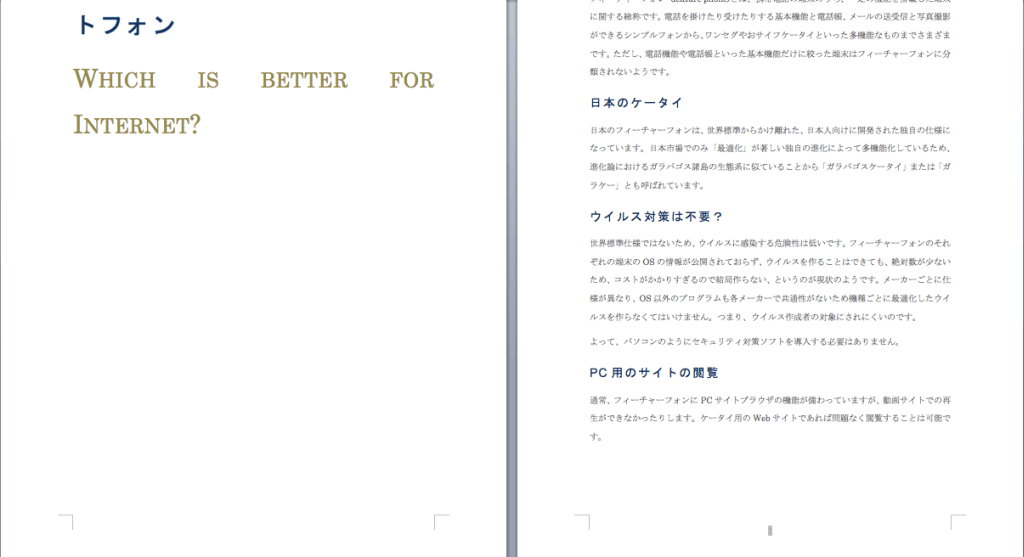
備考
[ページ番号]ダイアログボックスの[最初のページにページ番号を挿入する]のチェックを外すと、[先頭ページのみ別指定]の設定が有効になります。これらが連動しているので、ヘッダーとフッターの編集画面に切り替えなくてもOKです。
スポンサーリンク
INDEX

